触屏,目前已经从“禁忌”变成了手机、平板等设备的使用习惯,从前对于显示屏来说,不可以随便触碰,人们担心会因为力度不当造成屏幕的损坏,而现在触屏则让人们可以从主动观看变成了主动介入,但是相信对于可触屏的显示器,还是有很多人会比较陌生。

目前支持触屏的显示器一般是需要通过USB-C端口协议来进行信号传输的,而要想正确使用触屏,则需要正确的连接方式。下面以INNOCN N1U为例,为大家示范如何正确使用带触屏功能的便携显示器。
PC
PC主机以及现在逐渐流行的MINI-PC连接N1U时,要想使用触屏功能主机需配备USB-C接口。一般市面上20系的N卡都配备USB-C接口,只需将一根USB-C信号线将PC与N1U连接,即可正常使用触屏功能。

笔记本
市面上某些商务本已经搭载触屏功能,但在进行屏幕扩展的时候,副屏显示器支持触屏无疑是锦上添花。连接N1U使用触屏,方法与PC相似,需笔记本配备USB-C接口,一根USB-C信号线直连笔记本即可使用。

因为笔记本的供电问题,一线连后N1U只能显示50%的亮度,如需显示正常100%亮度还需另外给N1U供电(目前支持30W的充电宝进行供电),而由于某些型号的笔记本的端口协议问题,连接时还需对应N1U上的型号表才可正常使用。
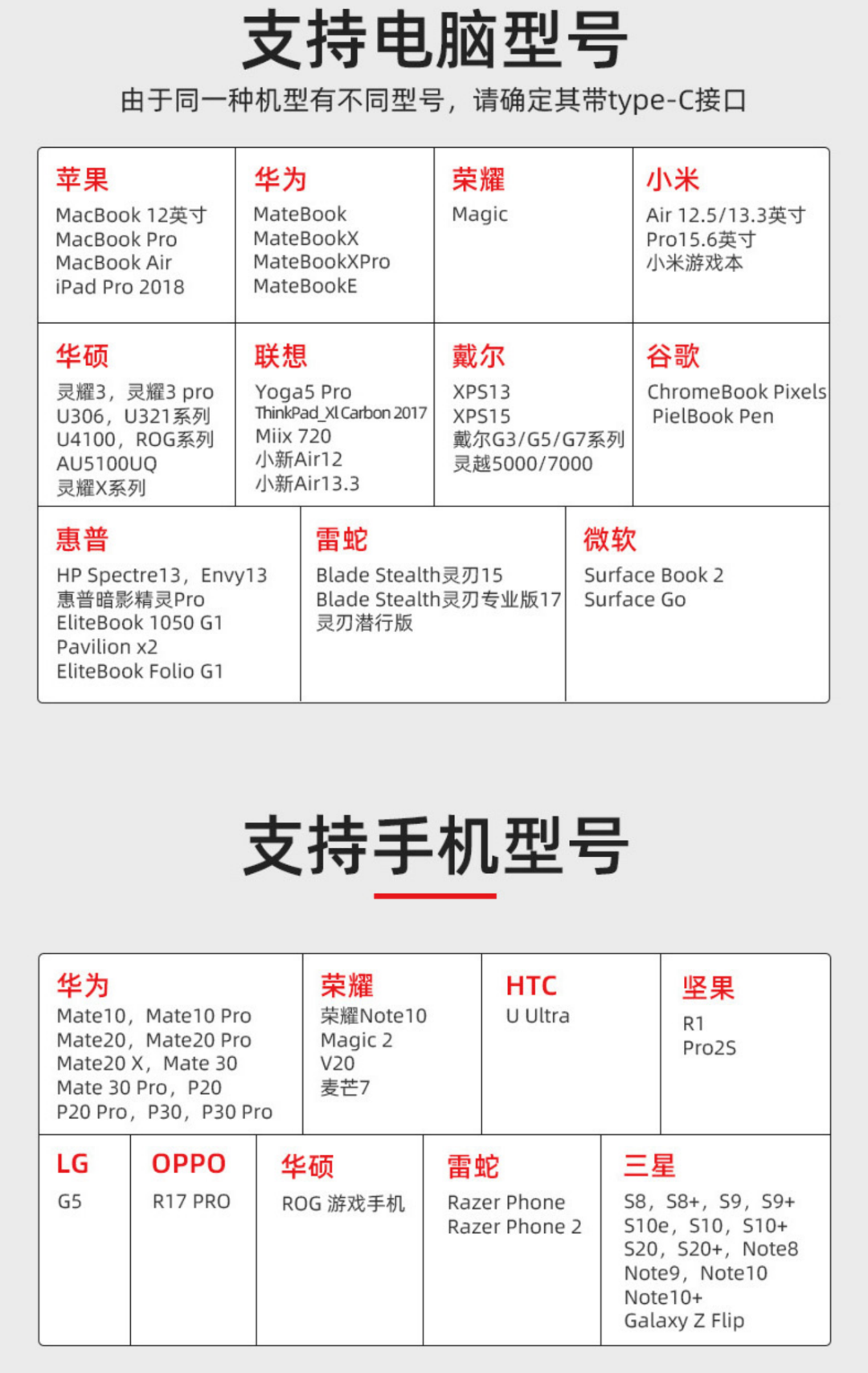
手机
手机连接N1U时,需先匹配型号表,再用一根USB-C信号线和一根USB-C供电线进行连接和通电即可使用正常触屏功能,同时,N1U可双向供电,用户不用担心使用过程中手机的耗电问题。

而在支持桌面模式的华为手机和锤子手机上,连接后还可以体验桌面模式,手机中的app在N1U屏幕上将呈Windows的排列方式,将手机秒变电脑主机,模拟电脑使用环境,带给用户别样的使用体验。

触屏功能相比鼠标键盘,能更加让用户拥有操控屏幕的实感,在玩炉石和和平精英、王者等游戏时为玩家带来更加细腻的操作!而在平常当做副屏时,触屏功能也减少了许多鼠标频繁的拖动的次数,提高操作效率,无论是办公还是观影,都可为用户带来通过指尖触碰便可完成任务的便捷体验!
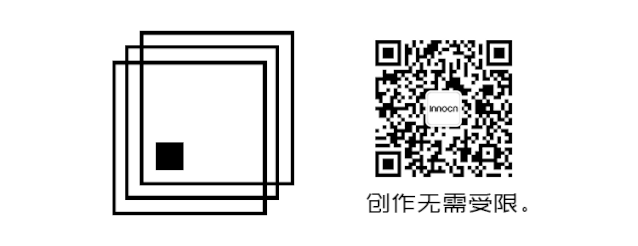




















 2万+
2万+











 被折叠的 条评论
为什么被折叠?
被折叠的 条评论
为什么被折叠?








